Los mapas Web más eficaces "cuentan historias" sobre las tendencias y patrones en el espacio geográfico. Es posible que expliquen dónde las personas están comprando casas, dónde la temperatura de la superficie del mar está cambiando o a donde viajan los elefantes en el verano. Estos mapas comparten información, no solo datos.
Si solo ha trabajado con ArcGIS for Desktop en el pasado, puede ser que se pregunte qué proceso debe seguir para pasar los datos a un mapa Web convincente que realmente cuente una historia. Existen varios pasos:
- Diseñe y comparta sus servicios de mapas.
- Haga un mapa Web en una organización de ArcGIS.
- Haga una aplicación Web usando una plantilla de aplicación Web o Web AppBuilder for ArcGIS.
Aquí encontrará un resumen de los pasos anteriores, con algunos vínculos para obtener ayuda más detallada.
1. Diseñar y compartir sus servicios de mapas
Un servicio de mapas de ArcGIS Server toma un mapa que ha creado en ArcMap y lo pone a disposición de una audiencia Web. Los sitios Web pueden utilizar sus servicios de mapas a través de la dirección URL o la dirección Web, de su servidor. Antes de que pueda compartir la información en la Web, deberá diseñar algunos mapas que puede poner a disposición como servicios.
Su proceso de diseño comienza en ArcMap, con las mismas herramientas cartográficas con la que ya está familiarizado. Cuando diseña sus servicios de mapas, debe tener en cuenta que se podrían superponer en otros servicios de mapas con diferentes colores, patrones y resoluciones de datos. También puede considerar que el servicio de mapas podría estar en memoria caché, o podría predibujarse en ciertas escalas, para un rendimiento rápido. Si este es el caso, puede centrar su diseño cartográfico en esas escalas particulares.
Cuando esté listo para compartir su mapa, no tiene que salir de ArcMap. Solo haga lo siguiente:
- Haga clic en Archivo > Compartir como > Servicio en el menú principal.
- Complete un breve asistente que le ayuda a crear un borrador de servicio. Deberá proporcionar un nombre para el servicio y la información de conexión para el servidor en el que se publicará.
- Utilice el botón Analizar para revisar el mapa para el rendimiento de los cuellos de botella, el botón Vista previa para ver la apariencia de su mapa como un servicio, y el botón Publicar cuando esté finalmente dispuesto a hacer el servicio de mapas disponibles para otros.
Consulte Publicar un servicio de mapas para más pasos detallados.
2. Hacer un mapa web
Haga un mapa Web en una organización de ArcGIS. Puede hacerse en su organización de ArcGIS Online o en Portal for ArcGIS. Cuando realiza un mapa Web, superpone los servicios de mapas que mejor relatan su historia. A menudo, un mapa Web muestra un servicio de mapas con datos de negocios (como rodales disponibles) en la parte superior de un servicio de mapas con información de referencia (por ejemplo, imágenes o un mapa en relieve sombreado). En ocasiones, un servicio de mapas de referencia que contiene límites o etiquetas se coloca en la parte superior de todo el conjunto para crear un "sándwich de mapas": dos capas de referencia con lo que vendría a ser el "relleno", o los datos de negocios, entre ellas.
ArcGIS.com es un buen lugar para practicar la creación de un mapa Web, pero los siguientes pasos pueden seguirse en Portal for ArcGIS con sus datos y mapa resultante almacenado localmente.
- Abra un navegador web para arcgis.com.
- Haga clic en Iniciar sesión e inicie sesión con su nombre de usuario y contraseña de ArcGIS Online. Esto garantiza que podrá guardar y volver a los mapas que haga.
- Haga clic en Mapa. Verá un servicio de mapa base que ya se agregó para usted. Este es alojado por Esri.
- Haga clic en Agregar para agregar servicios de mapas en el mapa base. Puede buscar servicios disponibles públicamente, como los alojados por Esri, o puede escribir la dirección URL en su propio sitio de ArcGIS Server si es público.
- Desplácese de forma panorámica y aplique el zoom al área de interés.
- Haga clic en Guardar y guarde el mapa. La información del mapa se almacena en la nube de ArcGIS Online de Esri y siempre puede volver a ella utilizando su cuenta de ArcGIS Online.
Desde aquí, puede imprimir el mapa, explorar, o incluso editar entidades en ella, si se incluye un servicio en que se haya habilitado la edición. Consulte Trabajar con mapas en la Ayuda de ArcGIS.com para obtener ideas de cómo crear y utilizar mapas. O continue leyendo a continuación para obtener información sobre cómo poner su mapa en una aplicación Web.
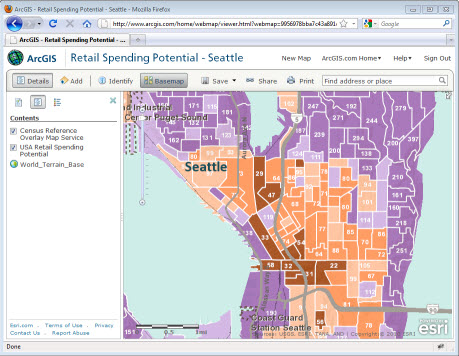
3. Hacer una aplicación Web
Puede compartir el mapa web para que otros usuarios lo vean en ArcGIS.com, pero también puede crear una aplicación Web con su propia apariencia y funcionalidad que puede implementar en el servidor web de su organización. Esri proporciona aplicaciones de plantilla en ArcGIS.com y en Portal for ArcGIS que puede usar para comenzar fácilmente a crear una aplicación Web. Diferentes plantillas ofrecen diferentes diseños y funcionalidad; para obtener más información, abra la Ayuda de Portal for ArcGIS y vaya a Referencia > Aplicaciones configurables > Configurable application templates (Plantillas de aplicación configurables).
También puede crear una aplicación Web con Web AppBuilder, una intuitiva aplicación de tipo WYSIWYG (lo que se ve es lo que se obtiene) que permite crear aplicaciones Web fácilmente sin escribir código. Con Web AppBuilder, puede desarrollar y personalizar aplicaciones que funcionan en ordenadores de escritorio, tablets y smartphones con widgets listos para usar como los de consultas, geoprocesamiento e impresión. Para obtener más información, consulte Acerca de Web AppBuilder for ArcGIS en la Ayuda de Portal for ArcGIS.
En el siguiente ejemplo se usa una plantilla de aplicación Web descargada, pero también puede acceder a Web AppBuilder a través del mismo cuadro de diálogo Compartir en Portal for ArcGIS o en ArcGIS.com en la pestaña Web AppBuilder de la interfaz de selección Hacer una aplicación Web.
Cada mapa Web que guarde en ArcGIS.com o en Portal for ArcGIS tiene un código de identificación. Para obtener su mapa Web dentro de la aplicación Web, solo debe copiar este Id. y pegarlo en el lugar adecuado en el código de plantilla. Después, puede personalizar la apariencia y el título de la aplicación para que se ajusten a sus necesidades.
- Con su mapa abierto en ArcGIS.com, haga clic en Compartir.
- Haga clic en Crear una aplicación Web.
- Seleccionar una plantilla y, a continuación, haga clic en Descargar para guardar en el disco.
- Desde el mensaje que aparece, copie la Id. del mapa y péguela en un lugar seguro, como el archivo de Bloc de notas.
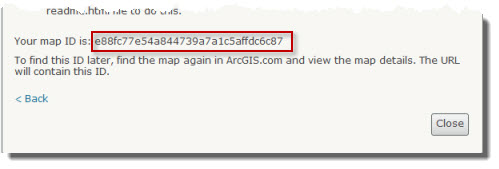
Cuando intenta descargar una plantilla en ArcGIS.com, se le mostrará el Id. de su mapa. - Descomprima los archivos de plantilla y abra index.html en un editor de texto.
- Pegue la Id. de su mapa en el lugar adecuado. También personalice la plantilla para agregar un título, y así sucesivamente.
A continuación, se muestra un ejemplo de pegar la Id. de su mapa en el código de plantilla. Las plantillas variarán, así que busque los comentarios del código (que se indican con //) para entender dónde colocar su Id.
//The ID for the map from ArcGIS.com webmap = "e88fc77e54a844739a7a1c5affdc6c87"; //Enter a title, if no title is specified, the webmap's title is used. title = "Retail Spending Potential"; //Enter a subtitle, if not specified the ArcGIS.com web map's summary is used subtitle ="Downtown Seattle and vicinity"; - Copie los archivos de plantilla modificados en un directorio públicamente disponible en su servidor Web. Consulte con el administrador del servidor Web para obtener pautas sobre dónde colocar y exponer los archivos de plantilla.
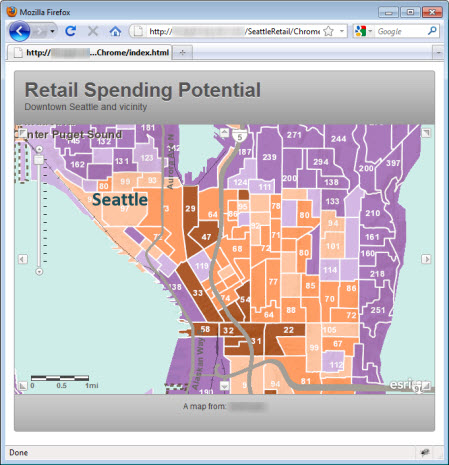
Este es el mismo mapa de gasto potencial al por menor que se indicó antes, esta vez visto dentro de una aplicación Web personalizable.
Puede personalizar la aplicación Web posteriormente utilizando ArcGIS API for JavaScript. Esta API contiene varios "widgets" que puede incluir en su aplicación Web, que se han pre-codificado para usted. Estos incluyen un selector de mapa base, similar al de Visor de mapas de ArcGIS.com, y un control deslizante de tiempo para visualizar los cambios temporales. Si no está seguro por dónde empezar, la ayuda on-line para la API contiene muchos ejemplos de código que puede adaptarse a su aplicación Web.